Бываю случаи, когда пароль администратора забыт или не известен, так как его, скажем, устанавливал кто-то другой, но по работе допустим необходимо его сменить на свой пароль для выполнения каких-либо административных действий.
Для описанного здесь способа сброса пароля администратора необходим любой Windows LiveCD, подойдёт установочный диск Windows 7.
1. Для этого загружаемся с установочного диска и выбираем язык установки.
2. Затем щёлкаем по ссылке «Восстановление системы».
3. Запускаем командную строку.
4. Запускаем редактор реестра.
5. Переходим в Файл>Загрузить куст…
6. Указываем месторасположение файла SYSTEM.
7. Присваиваем имя папке в которой будет располагаться загружаемый куст.
Нас интересуют две записи “CmdLine” и “SetupType".
8. Меняем значение параметра Setup Type на «2».
9. Меняем значение параметра CmdLine на «cmd.exe».
10. Выделяем папку с загруженным кустом.
11. Выгружаем куст.
12. После включения компьютера перед окном ввода пароля пользователя запускается командная строка, где командой net user выводим список пользователей, затем командой net user <пользователь которому необходимо изменить пароль> <новый пароль> задаём новый пароль.
После закрываем командную строку и логинемся под новым паролем.
Бываю случаи, когда пароль администратора забыт или не известен, так как его, скажем, устанавливал кто-то другой, но по работе допустим необходимо его сменить на свой пароль для выполнения каких-либо административных действий.
Для описанного здесь способа сброса пароля администратора необходим любой Windows LiveCD, подойдёт установочный диск Windows 7.
1. Для этого загружаемся с установочного диска и выбираем язык установки.
2. Затем щёлкаем по ссылке «Восстановление системы».
3. Запускаем командную строку.
4. Запускаем редактор реестра.
5. Переходим в Файл>Загрузить куст…
6. Указываем месторасположение файла SYSTEM.
7. Присваиваем имя папке в которой будет располагаться загружаемый куст.
Нас интересуют две записи “CmdLine” и “SetupType".
8. Меняем значение параметра Setup Type на «2».
9. Меняем значение параметра CmdLine на «cmd.exe».
10. Выделяем папку с загруженным кустом.
11. Выгружаем куст.
12. После включения компьютера перед окном ввода пароля пользователя запускается командная строка, где командой net user выводим список пользователей, затем командой net user <пользователь которому необходимо изменить пароль> <новый пароль> задаём новый пароль.
После закрываем командную строку и логинемся под новым паролем.








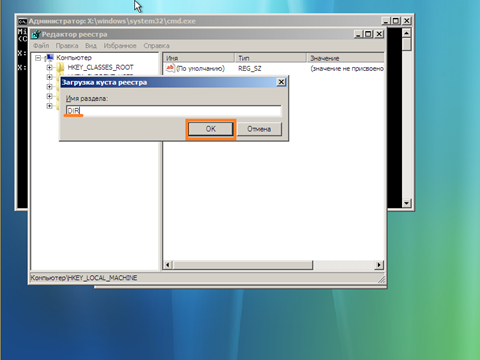



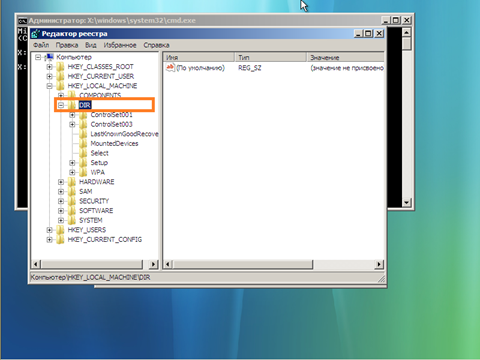
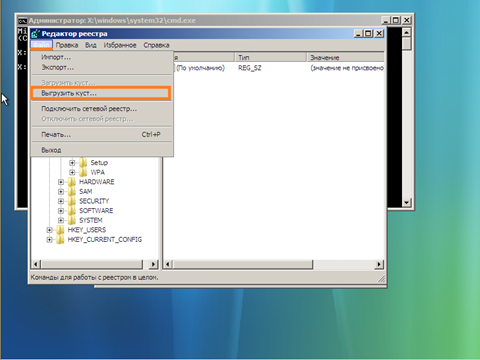

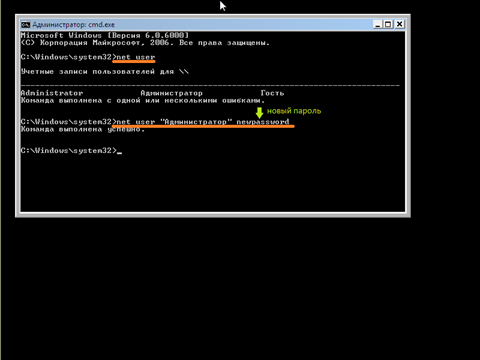





0 коммент.:
Отправить комментарий